Nếu trình duyệt Firefox của bạn đang gây ra sự cố, bạn nên đặt lại cài đặt firefox.
Sau khi sử dụng liên tục các trình duyệt trong một thời gian dài, chúng tôi thường gặp các sự cố trong trình duyệt như treo đột ngột, chuyển hướng bất thường, quảng cáo bật lên, v.v. Làm thế nào để bạn đối phó với những vấn đề như vậy ??
Nếu câu trả lời của bạn là xóa firefox và cài đặt lại nó, có thể bạn đang mắc sai lầm. Tuy nhiên, gỡ cài đặt và sau đó cài đặt lại firefox có thể giải quyết được vấn đề của bạn nhưng đồng thời, kỹ thuật này có thể khiến bạn quặn lòng.
Những tình huống này nói lên tầm quan trọng của việc học Làm thế nào để thiết lập lại firefox.
Nếu bạn đặt lại firefox về mặc định, rõ ràng bạn đã chọn con đường tốt nhất để giải quyết hầu hết các sự cố trình duyệt của mình. Sẵn sàng học tập Làm thế nào để đặt lại firefox về mặc định ??? Tôi chắc chắn là bạn, chúng ta hãy bắt đầu!
Cách thiết lập lại Firefox:
Để đặt lại trình duyệt firefox về cài đặt mặc định của nó, bạn cần thực hiện theo hướng dẫn bên dưới. Thủ tục cực kỳ đơn giản và bạn sẽ không mất quá 2 phút để hoàn thành công việc. Chúng ta nên bắt đầu???
# Phương pháp 1.
Bước 1. Để đặt lại Firefox về cài đặt mặc định, trước hết, hãy mở trình duyệt firefox trên máy tính của bạn. Sau khi hoàn tất, hãy vào menu firefox tức là ba dòng ngang ở góc trên cùng bên phải của trình duyệt. Không thể xác định vị trí tùy chọn ?? Hãy xem ảnh chụp màn hình bên dưới.
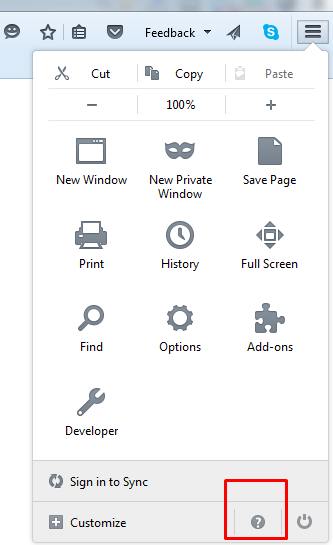
Bước 2. Trong trình đơn tùy chọn thả xuống, hãy nhấp vào dấu chấm hỏi tức là trình đơn trợ giúp của firefox ở cuối trình đơn thả xuống. Ảnh chụp màn hình để giúp bạn xác định tùy chọn dễ dàng được đưa ra bên dưới.
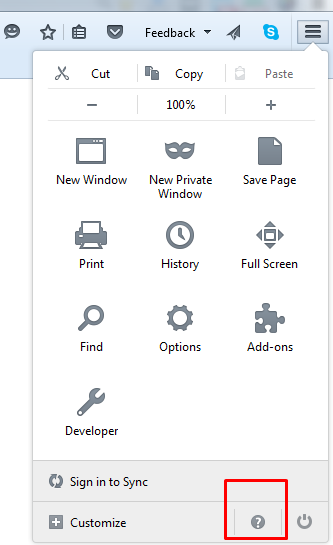
Bước 3. Được rồi, khi bạn ở đó trên menu trợ giúp, bạn sẽ thấy các tùy chọn khác nhau ở đó. Một trong những lựa chọn là Khởi động lại với Tiện ích bị vô hiệu hóa. Chọn tùy chọn này để khởi động trình duyệt Firefox của bạn ở chế độ an toàn.
Dưới đây là một ảnh chụp màn hình cho điều tương tự.
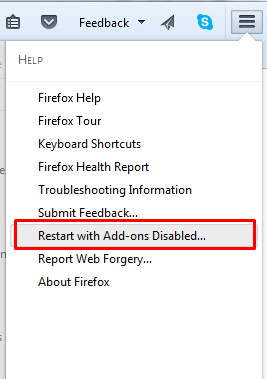
Bước 4. Khi nhấp vào Khởi động lại với Tiện ích bổ sung đã bị Tắt .. tùy chọn, một hộp thoại sẽ bật lên yêu cầu bạn khởi động trình duyệt của mình ở chế độ an toàn hoặc đặt lại trình duyệt của bạn. Vì mục đích của chúng tôi là đặt lại trình duyệt của mình về cài đặt mặc định, hãy chọn tùy chọn thứ hai, tức là Đặt lại Firefox. Hãy xem ảnh chụp màn hình bên dưới.
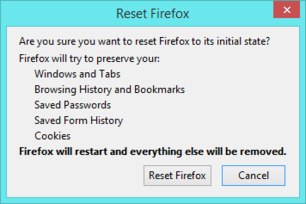
Bước 5. Khi bạn nhấp vào Đặt lại Firefox tùy chọn, cửa sổ bật lên tiếp theo sẽ xuất hiện để xác nhận và cũng để thông báo cho bạn về cách đặt lại cài đặt trình duyệt sẽ ảnh hưởng đến cài đặt trình duyệt của bạn, dữ liệu nào sẽ bị xóa và dữ liệu nào không.
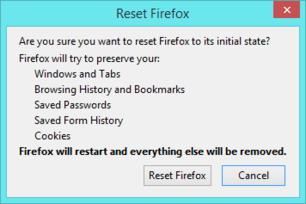
Sau khi bạn đọc xong hướng dẫn, hãy nhấp vào Đặt lại Firefox.
Bước 6. Bây giờ khởi động lại trình duyệt của bạn và xem các thay đổi đang diễn ra trên trình duyệt của bạn. Đó là nó.
# Phương pháp 2.
Tôi biết phương pháp trên thực sự nhanh chóng và dễ thực hiện nhưng chúng ta có một phương pháp khác dễ dàng hơn cho cùng một phương pháp. Xem các bước dưới đây để học cách đặt lại Mozilla firefox bằng cách sử dụng phương pháp đó.
Bước 1. Trước hết, hãy mở trình duyệt firefox trên máy tính của bạn. Bây giờ hãy nhấp vào tùy chọn trợ giúp từ menu trên cùng và chọn Thông tin khắc phục sự cố. Xem ảnh chụp màn hình bên dưới.
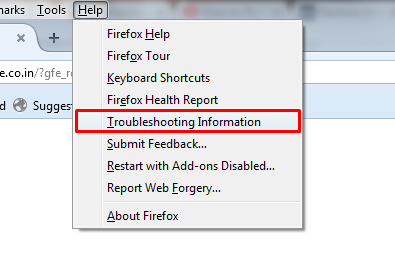
Ngoài ra, hãy truy cập URL này về: hỗ trợ trên trình duyệt firefox của bạn.
Bước 2. Khi bạn đã truy cập trang hỗ trợ Mozilla, hãy nhấp vào
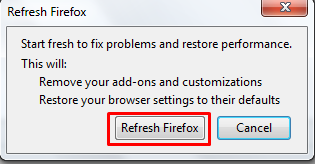
Hoặc nếu bạn đang đọc bài viết này từ trình duyệt firefox của mình, hãy nhấp vào đây Làm mới Firefox tùy chọn để làm mới trình duyệt của bạn.
Bước 3. Ngay khi bạn nhấp vào nút Làm mới Firefox, một hộp thoại mới sẽ bật lên yêu cầu bạn xác nhận quá trình. Bấm vào Làm mới Firefox và bạn đã hoàn tất. Dưới đây là một ảnh chụp màn hình cho điều tương tự.
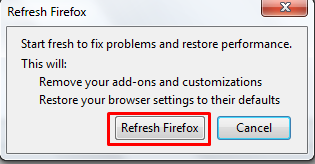
Bước 4. Trong bước tiếp theo, bạn không phải làm bất cứ điều gì. Công việc của firefox là tự đóng lại và thực hiện phần còn lại.
Sau khi hoàn tất quá trình đặt lại, firefox sẽ liệt kê ra các thông tin quan trọng bạn cần để đặt lại trình duyệt về cài đặt mặc định, chỉ cần nhấp vào Kết thúc và firefox sẽ được khởi động lại bình thường.
#Phương pháp luân phiên
Phương pháp thay thế để thực hiện đặt lại trên trình duyệt firefox là chuyển đến chế độ an toàn. Chế độ an toàn là cách tốt nhất để khắc phục các lỗi trình duyệt khác nhau. Nó dừng tăng tốc phần cứng, đặt lại một số cài đặt và tắt các tiện ích bổ sung, đồng thời ngăn chúng gây ra sự cố.
Để vào chế độ an toàn, hãy giữ phím shift trước khi khởi động trình duyệt firefox. Khi bạn thực hiện việc này sớm hơn, bạn sẽ thấy trình duyệt sau.
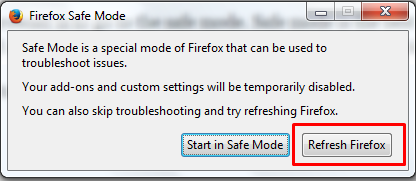
Ngoài ra, hãy nhấp vào menu bắt đầu và tìm kiếm firefox.exe -chế độ an toàn trong thanh tìm kiếm, bạn sẽ thấy cửa sổ giống như ảnh chụp màn hình ở trên.
Bây giờ hãy nhấp vào tùy chọn đầu tiên, tức là Bắt đầu ở chế độ an toàn để bắt đầu cửa sổ ở chế độ an toàn. hoặc chỉ cần chọn tùy chọn thứ hai, tức là Làm mới Firefox để đặt lại firefox về cài đặt mặc định của nó.
Tùy chọn thứ hai là tốt nhất nếu bạn muốn một giải pháp dễ dàng. Nhưng nếu bạn muốn có nhiều tùy chọn hơn, hãy chuyển sang chế độ an toàn. Khi bạn nhấp vào Bắt đầu ở chế độ an toàn , bạn sẽ gặp cửa sổ sau.
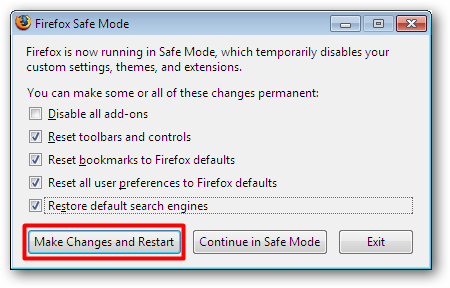
Bây giờ hãy chọn các tùy chọn cho phù hợp và nhấp vào Thực hiện thay đổi và khởi động lại. Phương pháp này hầu như chỉ áp dụng được khi firefox của bạn bị lỗi và từ chối mở lại.
Việc đặt lại Firefox sẽ xóa tất cả các Tiện ích mở rộng và chủ đề đã cài đặt trước đó, Các tab đang mở, cửa sổ và nhóm tab, bộ nhớ DOM, lịch sử tìm kiếm, lịch sử tải xuống, cài đặt thiết bị bảo mật, các loại MIME plugin, tùy chỉnh thanh công cụ, v.v.
Nhưng các mục sau sẽ vẫn được lưu vào cấu hình cũ hơn.
- Đánh dấu
- Lịch sử duyệt web
- Mật khẩu
- Mở các cửa sổ và tab
- Cookies
- Thông tin tự động điền vào biểu mẫu web
- Từ điển cá nhân
Sau khi làm mới firefox, một cấu hình mới sẽ được tạo để sử dụng. Dữ liệu cũ từ tài khoản cũ của bạn sẽ được lưu trên màn hình của bạn. Bạn có thể nhập những dữ liệu đó nếu bạn muốn!
Đó là nó cho Cách đặt lại firefox. Đã đến lúc tôi phải kết thúc bài viết. Tôi hy vọng tất cả những điều rõ ràng cho bạn!
Đặt lại trình duyệt là một cách tiếp cận tốt hơn nhiều so với gỡ cài đặt firefox và sau đó cài đặt lại. Hầu hết các vấn đề gây ra bởi trình duyệt chậm là do cài đặt sai, tiện ích mở rộng và tiện ích bổ sung mà chúng tôi nhận được trên trình duyệt của mình theo thời gian.
Tôi khá chắc rằng bây giờ bạn có thể giải quyết hầu hết các sự cố trình duyệt của mình mà không cần nhờ đến sự trợ giúp của bất kỳ ai vì bạn biết cách đặt lại Firefox về cài đặt mặc định. Đối với bất kỳ nghi ngờ hoặc câu hỏi nào, vui lòng gửi cho chúng tôi một bình luận bên dưới.
Liên kết nhanh
